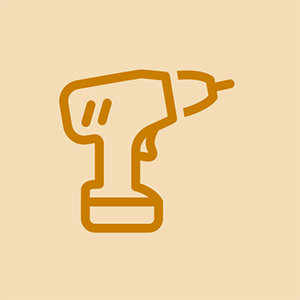Välja datorns strömförsörjning
Använd följande riktlinjer för att välja en strömförsörjning som är lämplig för ditt system:
Välj rätt formfaktor.
Framför allt, se till att strömförsörjningen du köper passar ditt fodral.
Välj strömförsörjning med namnmärke.
Det finns bokstavligen många märken av strömförsörjningar tillgängliga, varav många tillverkas i samma kinesiska fabriker och helt enkelt har olika etiketter fästa vid dem. De flesta av dessa är av medelmåttig kvalitet eller värre, men några bra strömförsörjningar av märkesvaror tillverkas i Kina. I flera år har vi uteslutande använt och rekommenderat enheter från två företag, Antec ( http://www.antec.com ) och PC Power & Cooling ( http://www.pcpowerandcooling.com ). Båda producerar ett brett utbud av modeller i olika kapaciteter. En av dem är förmodligen rätt för dina behov.
Välj en strömförsörjning med tillräcklig kapacitet.
När det gäller strömförsörjning är för mycket kapacitet mycket bättre än för lite. Att använda en 450W strömförsörjning på ett system som endast drar 250W gör ingen skada om man antar lika effektivitet, 450W-enheten förbrukar samma mängd ström som en 250W-enhet. Att använda en strömförsörjning med högre kapacitet än nödvändigt kostar lite mer, men har flera fördelar. Den större strömförsörjningen går vanligtvis svalare, eftersom dess fläktar är utformade för att kyla enheten när den går med full kapacitet. Den större enheten ger vanligtvis strängare spänningsreglering eftersom den inte stressas. Och när det är dags att lägga till en snabbare processor eller ett grafikkort har den större strömförsörjningen tillräckligt med överkapacitet för att hantera den extra belastningen.
Det är möjligt att lägga till maximalt strömuttag för alla systemkomponenter och dimensionera strömförsörjningen på den grunden. Problemet med den metoden är att det kan vara nästan omöjligt att bestämma dessa dragningar för alla komponenter, särskilt moderkort och expansionskort. Om du vill ha det enkelt, dimensionera din strömförsörjning enligt följande konfigurationer:
Grundläggande system
För ett system med en långsam processor, 256 MB till 512 MB RAM, inbäddad video, en hårddisk, en optisk enhet och noll eller ett expansionskort, installera en 300 W eller större strömförsörjning.
Mainstream-systemet
För ett system med en mellanregisterprocessor, 512 MB till 1 GB RAM, en mellanregisteradapter, en eller två hårddiskar, en eller två optiska enheter och ett eller två expansionskort, installera en 400 W eller större strömförsörjning.
Högpresterande system
För ett system med en snabb processor, mer än 1 GB RAM, en eller två snabba videoadaptrar, två eller tre hårddiskar, en eller två optiska enheter och två eller flera expansionskort, installera en 500 W eller större strömförsörjning.
Välj en högeffektiv strömförsörjning.
Köp inte någon strömförsörjning, särskilt en högkapacitetsenhet, som har en effektivitet på mindre än 70% vid måttliga till höga belastningar. (Strömförsörjningen är vanligtvis mindre effektiv vid mycket lätta belastningar.)
Välj en tyst strömförsörjning.
Brusreducerade kraftaggregat som används för att sälja till betydande premier jämfört med standardkrafttillförsel. Det är inte längre sant. Vanliga 'tysta' strömförsörjningar som Antec TruePower 2.0 och PC Power & Cooling Silencer-serien säljer för lite eller inte mer än vanliga strömförsörjningar av samma kvalitet som ger betydligt mer ljud. Även om ditt mål inte är att producera en tyst dator, är det lite poäng att välja en bullrig enhet när tystare enheter är så lätt tillgängliga.
Installera en strömförsörjning
Innan du gör något annat, kontrollera att den nya strömförsörjningen är inställd på rätt ingångsspänning. Vissa strömförsörjningar upptäcker ingångsspänningen och ställs in automatiskt, men vissa måste ställas in manuellt. Om din strömförsörjning är av den senare typen, kontrollera skjutbrytarens läge för att se till att den är inställd på rätt ingångsspänning, som visas i Bild 16-11 .

Bild 16-11: Kontrollera att strömförsörjningen är inställd på rätt ingångsspänning
UNDVIKA FYRVERK
hur man rengör xbox 360-laser utan att öppnaOm du ansluter ett nätaggregat för 230V till ett 115V-uttag görs ingen skada. Systemet tar emot halva spänningen som krävs och startar inte. Men om du ansluter en strömförsörjningssats för 115V till ett 230V-uttag får systemet dubbelt så stor spänning som det är konstruerat för att använda och förstörs omedelbart i rökmoln och gnistor.
Standard strömförsörjning är säkrad med fyra skruvar. För att ta bort en strömförsörjning, koppla bort nätkabeln, moderkortets strömkablar och alla strömkablar till enheten. Håll ena handen på plats när du tar bort de fyra skruvarna som håller fast den och lyft den rakt ut. Vissa strömförsörjningar använder en låsflik och kortplats, så du kan behöva skjuta strömförsörjningen ett kort avstånd för att rensa fliken innan du lyfter ut den. För att installera en strömförsörjning, omvänd processen. Skjut strömförsörjningen på plats, som visas i Bild 16-12 , se till att låsfliken, om den finns, passar in i spåret.

Bild 16-12: Skjut strömförsörjningen på plats
När strömförsörjningen är på plats, rikta in skruvhålen och sätt i skruvarna, som visas i Bild 16-13 . Stöd om nödvändigt strömförsörjningen med ena handen medan du sätter i skruvarna med den andra. Många bra fodral har ett fack som stöder strömförsörjningen, medan andra fall helt enkelt låter strömförsörjningen hänga i luften, endast säkrad med skruvarna. I den senare situationen kanske du vill få någon att frivilligt göra ett andra par händer för att hålla i strömförsörjningen medan du sätter i skruvarna, särskilt om du arbetar i en obekväm position. Vi har sett åtminstone ett moderkort förstört av en tappad strömförsörjning, som slet processorn, kylflänsen och uttaget direkt ur moderkortet på väg förbi.

Bild 16-13: Säkra strömförsörjningen med de fyra medföljande skruvarna
Nästa steg i att montera systemet är att ansluta strömkablarna från strömförsörjningen till moderkortet. 20-stifts eller 24-stifts huvudkontakt är vanligtvis nära moderkortets högra främre kant. Leta reda på motsvarande kabel som kommer från strömförsörjningen. Huvudströmkontakten är nycklad, så kontrollera att kabeln är rätt inriktad innan du försöker sätta i den.
När allt är inriktat, tryck ner det ordentligt tills kontakten sitter, som visas i Bild 16-14 . Det kan ta betydande tryck för att sätta i kontakten, och du bör känna att den snäpper på plats. Låsfliken på sidan av kontakten ska snäppa på plats över motsvarande nub på uttaget. Se till att kontakten sitter helt. En delvis sittande huvudströmkontakt kan orsaka subtila problem som är mycket svåra att felsöka.
Alla senaste Intel-system och många AMD-system kräver ATX12V + 12V-strömkontakten. På de flesta moderkort är + 12V strömkontakten nära processoruttaget. Rikta kabelanslutningen ordentligt i förhållande till moderkortets kontakt och tryck kabelanslutningen på plats tills plastfliken låses, som visas i Bild 16-15 .

Bild 16-14: Anslut huvud ATX-strömkontakten

Bild 16-15: Anslut ATX12V-strömkontakten
När du har anslutit moderkortets strömkontakter ansluter du strömkablarna för följande saker:
- Eventuella extra strömkontakter som finns, till exempel den extra Molex-kontakten på moderkortet, PCI Express-grafikströmkontakten, fläkten eller den extra strömkontakten på ditt AGP-grafikkort och så vidare
- Alla hårddiskar, optiska enheter, bandenheter, disketter och så vidare
- Eventuella tilläggsfläktar som ansluts till strömförsörjningen snarare än till moderkortet
När du har verifierat att allt är installerat och anslutet korrekt klä kablarna, anslut huvudströmkabeln igen och sätt på strömmen till systemet.
Felsökning av strömförsörjningar
Misstänka ett strömförsörjningsproblem om du upplever något av följande symtom, särskilt i kombination:
USB-tangentbord för surfplatta fungerar inte
- Minnesfel. Sådana fel kan orsakas av defekt eller dåligt sittande minne eller av överhettning, men otillräcklig eller dåligt reglerad ström från en felaktig eller otillräcklig strömförsörjning är en trolig orsak. Om ett minnestestverktyg som Memtest86 rapporterar fel vid en konsekvent adress eller adressintervall är problemet förmodligen minnet i sig. Om minnesfel inträffar på slumpmässiga, icke-reproducerbara adresser är problemet troligen strömförsörjningen.
- Sporadiska eller vanliga startfel. Uppenbarligen kan sådana fel orsakas av problem med hårddisk-, kabel- eller skivkontroller, men otillräcklig eller dåligt reglerad ström är också en vanlig orsak till detta problem.
- Spontan omstart eller systemlåsning under rutinoperationer, särskilt under OS-installationer, som inte kan hänföras till att köra ett visst program. Många andra faktorer kan orsaka detta problem, men en vanlig orsak är otillräcklig eller dåligt reglerad ström till minnet och / eller processorn.
- Låsningar efter att du har installerat en ny processor, ett minne, en enhet eller ett expansionskort. Drivrutinsproblem åt sidan, detta problem uppstår ofta när nya komponenter överbelastar en marginal strömförsörjning. Det här problemet uppstår särskilt troligt om du gör dramatiska förändringar i systemet, till exempel att byta ut en långsam processor mot en snabb, högströmsprocessor eller lägga till ett högaktuellt grafikkort. Kraftförsörjningen som är försedd med kommersiella system, särskilt billiga, har ofta mycket liten reserv.
Felsökning av djupgående strömförsörjning är opraktiskt om du inte har en välutrustad testbänk. Det finns dock ett par saker du kan göra för att isolera problemet till strömförsörjningen:
Använd moderkortets övervakningsverktyg.
De flesta moderkortstillverkare tillhandahåller ett övervakningsverktyg för att spåra systemtemperaturer, fläkthastigheter och spänningar. (Intel tillhandahåller till exempel Intel Active Monitor, visas i Bild 16-16 .) Installera och aktivera det här verktyget och använd det för att hålla koll på spänningar. I de flesta övervakningsverktyg kan du ställa in tröskelvärden. Om en spänning sjunker under eller klättrar över det acceptabla området genererar övervakningsverktyget en varning. Vissa övervakningsverktyg låter dig logga data, vilket kan vara till stor hjälp vid felsökning av strömförsörjningsproblem.

Figur 16-16: Använd moderkortets övervakningsverktyg för att titta på spänningar
Byt strömförsörjningen till en känd enhet.
Om du har en reservkälla eller ett andra system med en kompatibel strömförsörjning, försök installera den kända enheten tillfälligt. Om problemen slutar är det troligt att den ursprungliga strömförsörjningen är marginell eller defekt.
Råd från Brian Bilbrey
Hemma håller jag en ny ATX12V Antec-strömförsörjning på hyllan. Den strömförsörjningen motsvarar den kraftfullaste för närvarande i min datorsamling, och kan därför användas för att ersätta någon av dem. Strömförsörjningen har rörliga delar för att hålla systemet svalt och har också första exponering för eventuella ingångseffektproblem, så de är den enskilt mest troliga komponenten att misslyckas. Det händer alltid på söndagskvällen 21:03 med en presentation på måndag morgon. Reservdelar till hands är bra.
Datorns strömförsörjning och skydd